Dans ce guide, vous apprendrez comment réaliser des saisies de texte multilignes dans vos formulaires web en utilisant l'élément < ; textarea>. L'élément textarea offre une excellente façon de fournir aux utilisateurs un espace plus important pour saisir du texte, souvent sur plusieurs lignes, par exemple pour les biographies ou les longs commentaires. Dans les sections suivantes, nous examinerons de plus près les différentes propriétés et attributs de l'élément textarea.
Principales découvertes
- L'élément textarea est idéal pour les saisies de texte multilignes.
- Vous pouvez utiliser des attributs comme rows, cols, placeholder, maxLength et minLength pour personnaliser le fonctionnement et l'apparence de l'élément textarea.
- Les sauts de ligne et les espaces sont pris en compte à l'intérieur de l'élément textarea et sont importants pour l'affichage du texte saisi.
- Pour interagir avec l'élément textarea via JavaScript, des modifications peuvent être apportées à la valeur (value).
Guide étape par étape
1. Créer la structure de base de l'élément Textarea
Commencez par créer le HTML de base pour votre formulaire et ajoutez un élément textarea. Il est important de définir l'attribut name pour que les données saisies soient correctement transmises lors de l'envoi du formulaire.
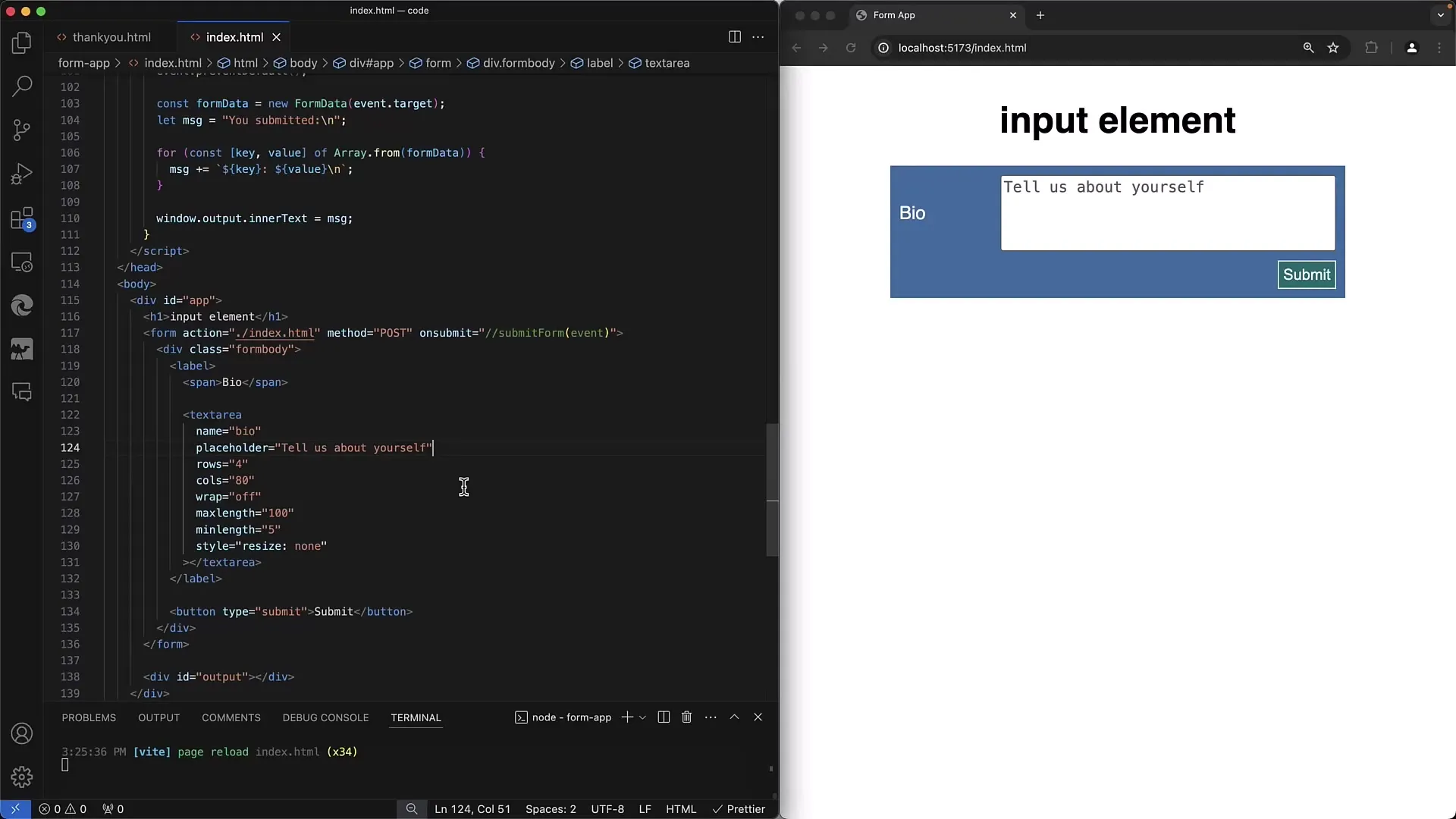
2. Propriétés et comportement par défaut de l'élément Textarea
L'élément textarea permet aux utilisateurs de saisir des textes sur plusieurs lignes, contrairement à l'input type=« text » qui n'autorise qu'une seule ligne. Lorsque vous insérez l'élément textarea dans votre formulaire, vous autorisez les utilisateurs à saisir de plus grands textes, comme une biographie par exemple.
3. Définir un espace réservé
Il est recommandé d'ajouter un texte d'espace réservé (placeholder) pour indiquer aux utilisateurs ce qu'ils doivent saisir dans le champ de texte. Le placeholder apparaît tant que le champ de texte est vide et disparaît lorsque l'utilisateur commence à saisir.
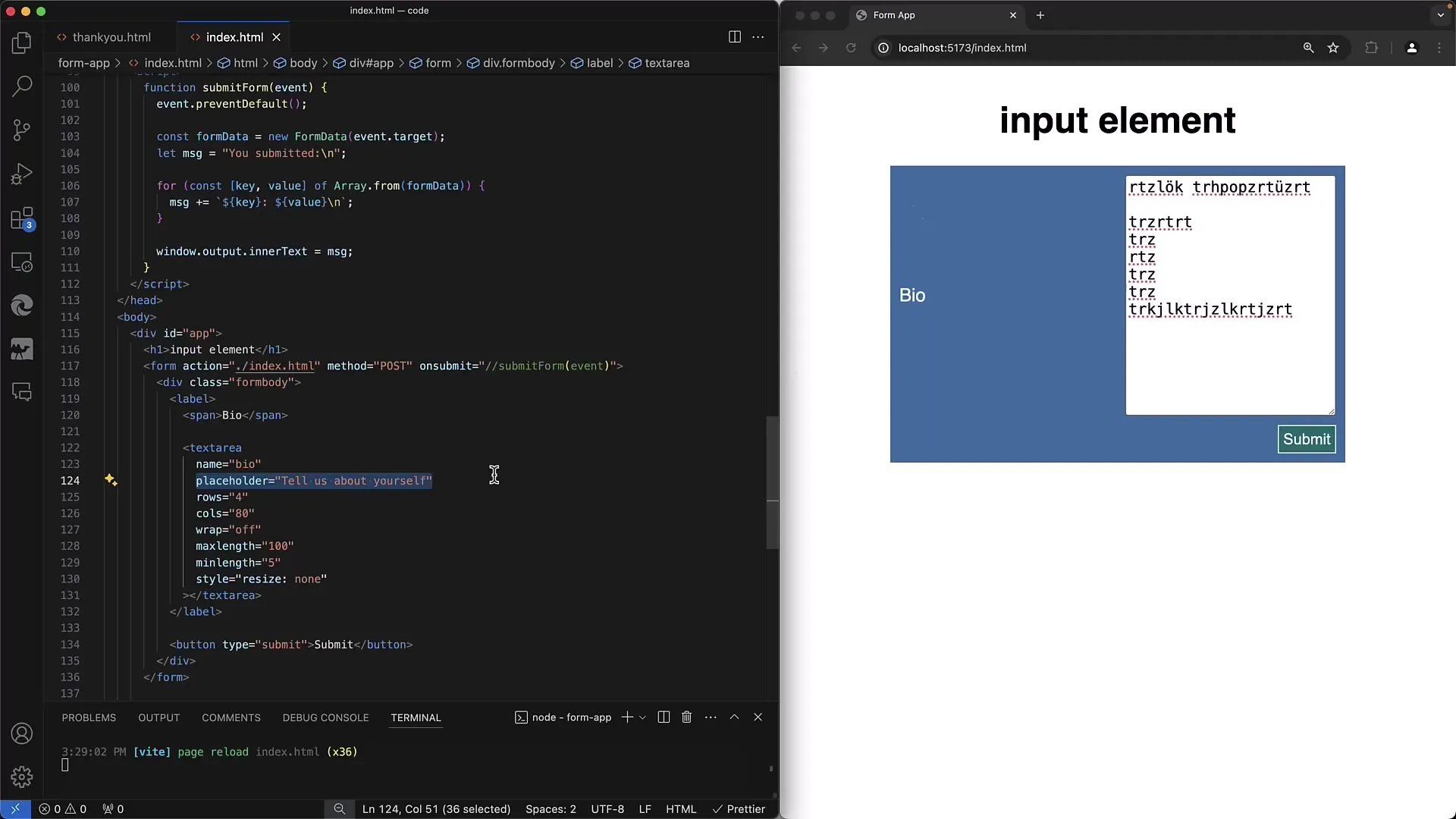
4. Définir une valeur par défaut à l'intérieur de l'élément Textarea
Contrairement aux autres saisies, vous ne pouvez pas définir la valeur par défaut via l'attribut value, mais vous devez le spécifier directement dans le contenu de l'élément textarea. Placez votre texte par défaut entre les balises d'ouverture et de fermeture du textarea.
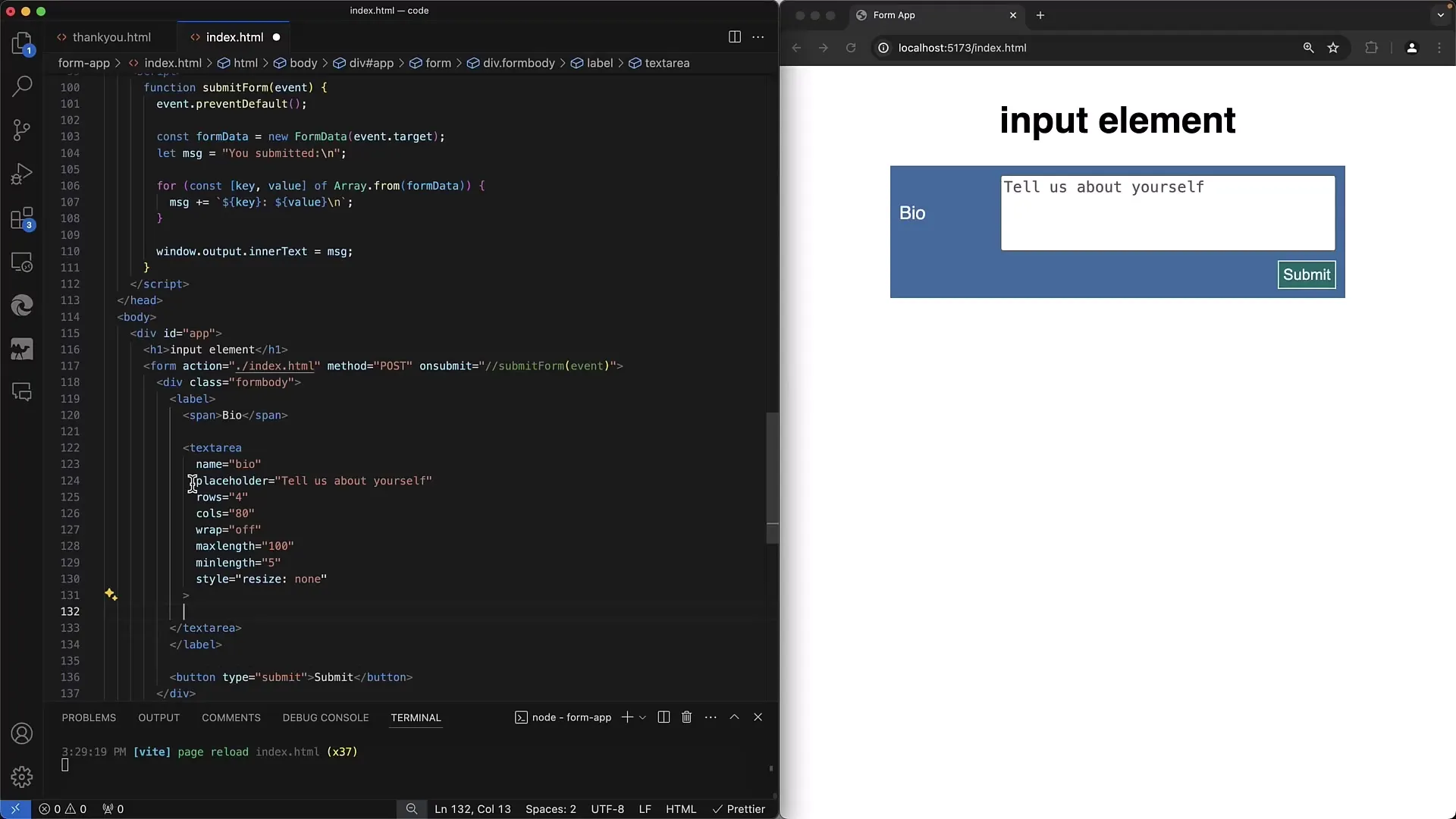
5. Ajuster les lignes et colonnes
Vous pouvez contrôler le nombre de lignes et de colonnes visibles de l'élément textarea en utilisant les attributs rows et cols. Déterminez l'espace que l'utilisateur doit avoir à sa disposition.
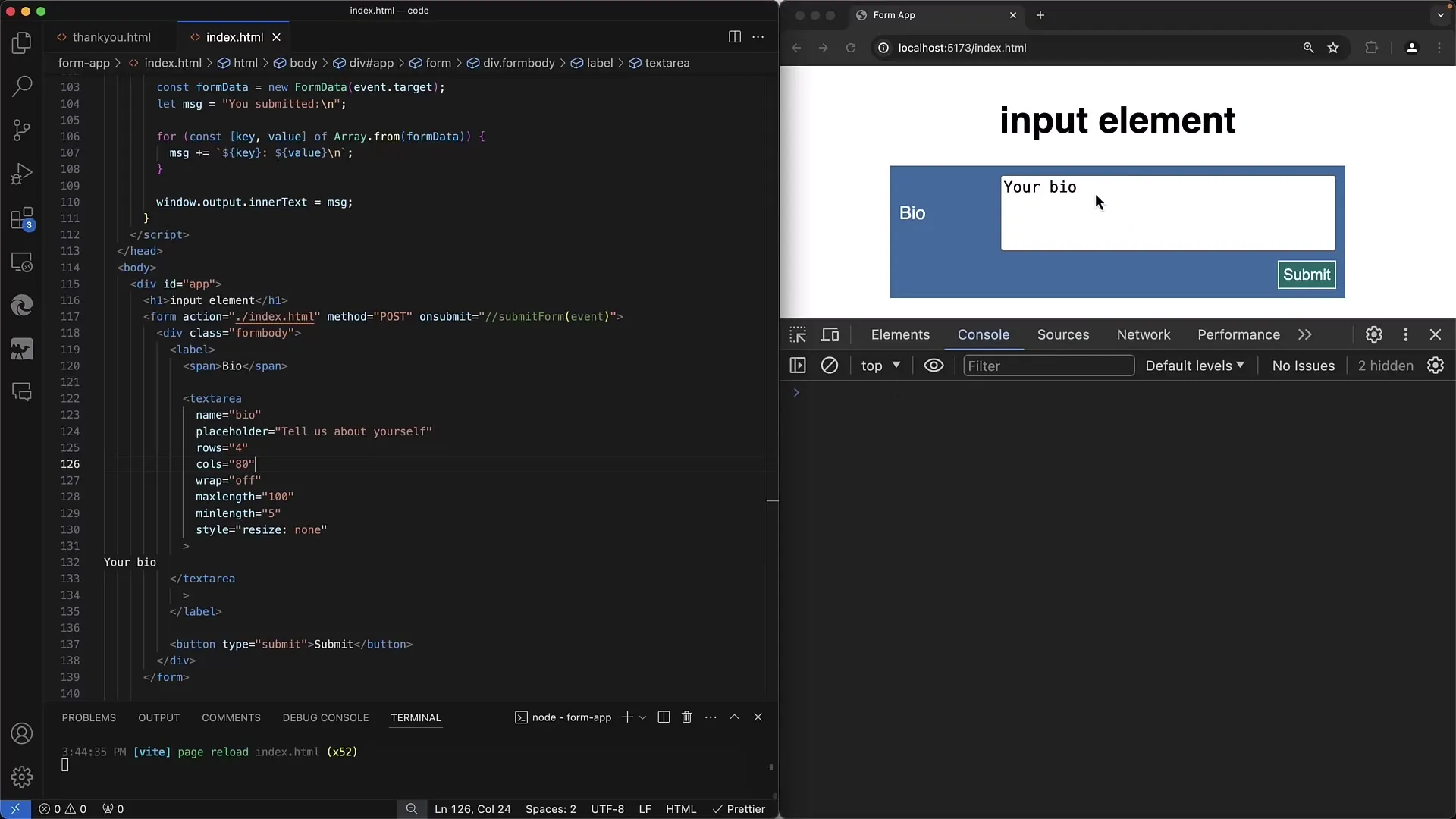
6. Enroulement du texte et comportement en cas de débordement
L'attribut wrap vous permet de définir comment le texte dans l'élément textarea est enroulé. Utilisez wrap=« soft » ou wrap=« hard » pour déterminer si les sauts de ligne sont conservés comme des retours à la ligne normaux ou comme des lignes séparées dans le texte transmis.
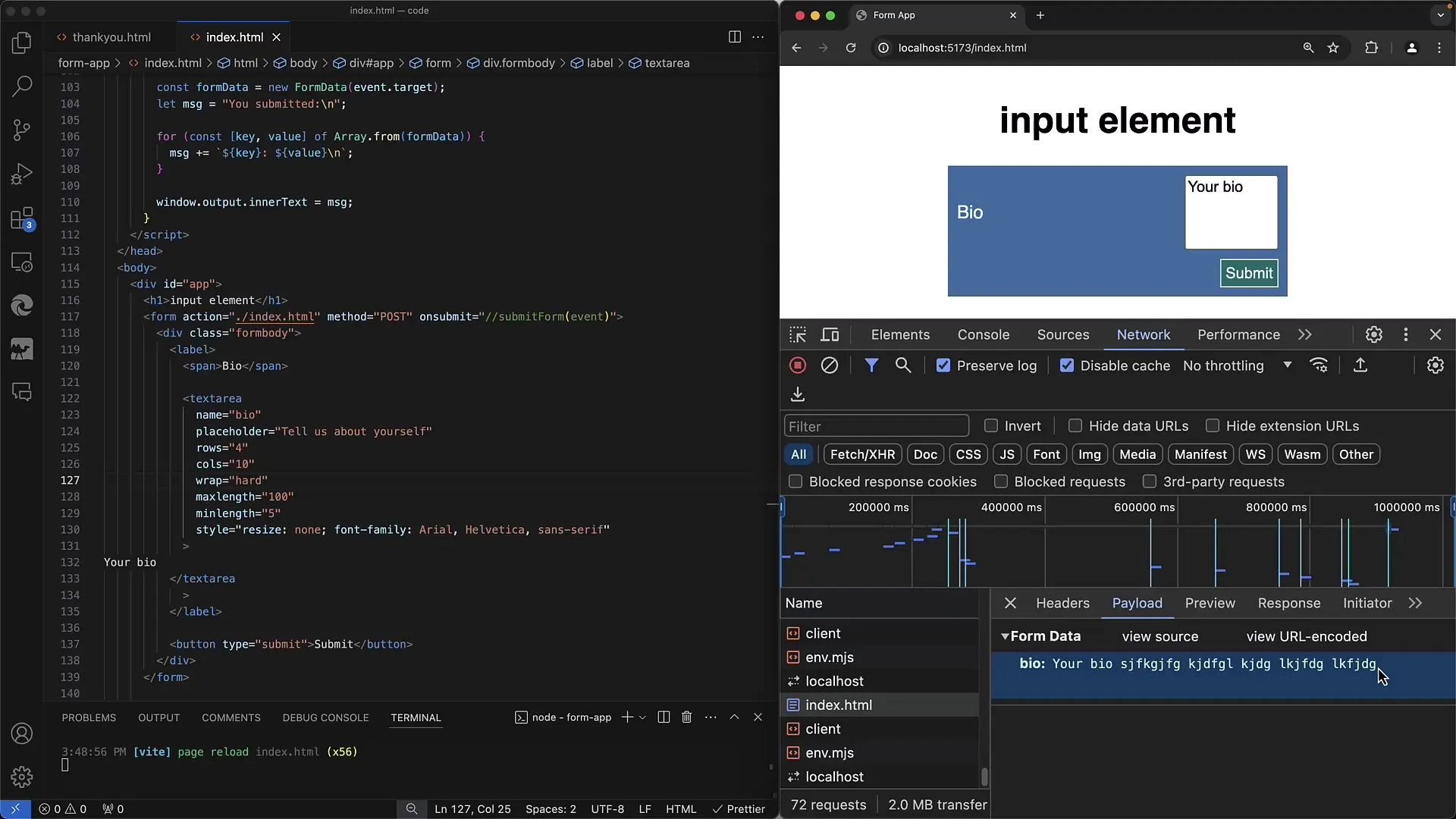
7. Définir des restrictions de saisie
Utilisez les attributs maxLength et minLength pour limiter le nombre de caractères que l'utilisateur peut saisir. Ces mécanismes de validation vous aident à vous assurer que les valeurs saisies répondent aux exigences que vous avez définies.
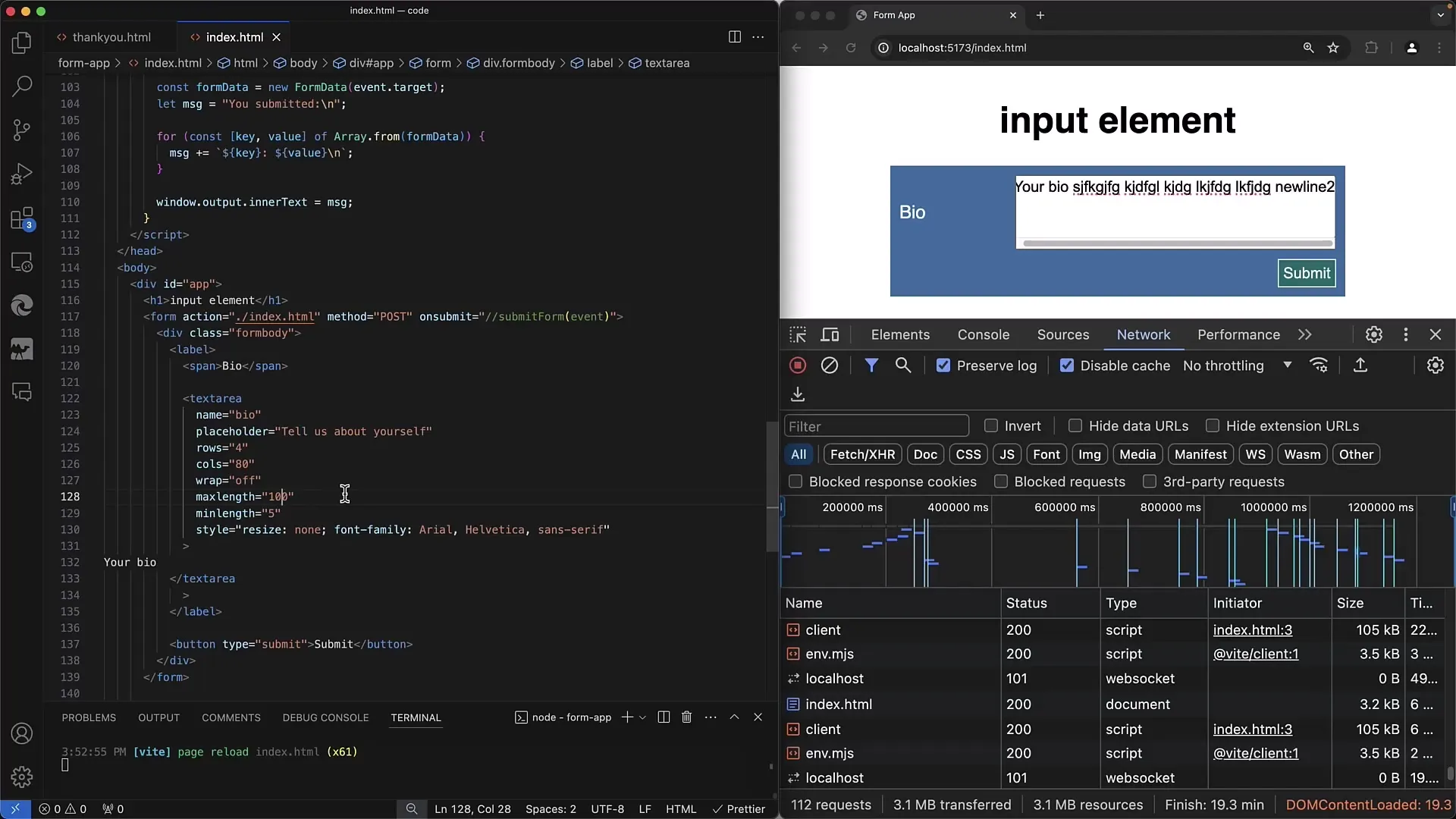
8. Style de l'élément Textarea
Utilisez CSS pour améliorer l'apparence de votre élément textarea. Par exemple, vous pouvez désactiver le redimensionnement pour fixer la taille de la zone de saisie. Utilisez pour cela style=« resize : none ; ».
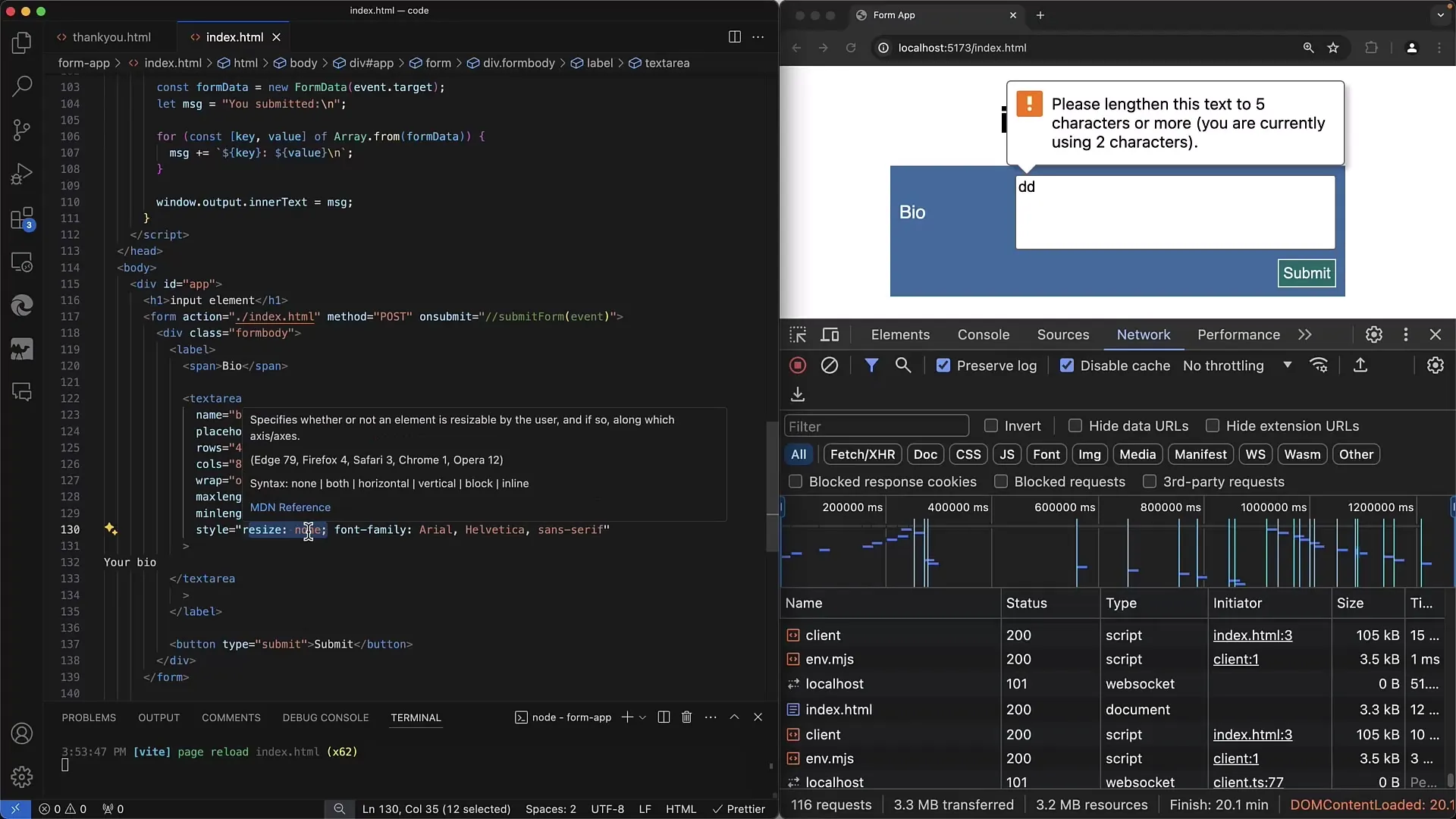
9. Etendre la fonctionnalité avec JavaScript
Vous pouvez utiliser JavaScript pour modifier dynamiquement le contenu de l'élément textarea ou réagir à des changements. Cela se fait via l'événement onchange, déclenché lorsque l'utilisateur quitte le champ de texte.
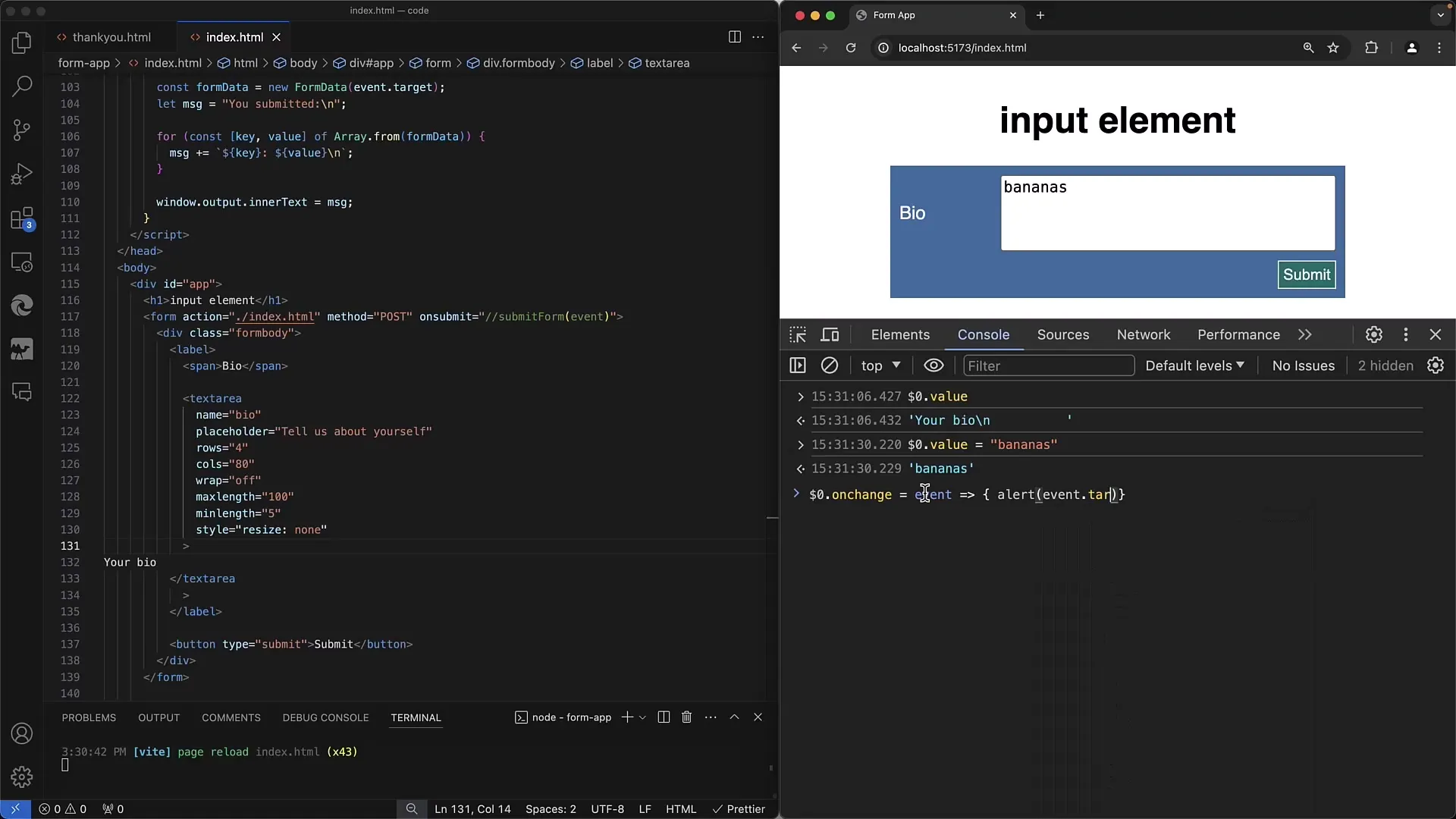
Résumé
Dans ce guide, vous avez appris comment intégrer correctement l'élément textarea dans vos formulaires Web. Vous avez découvert différentes attributs et leurs fonctions pour personnaliser le textarea et améliorer l'expérience utilisateur. Utilisez les possibilités offertes par cet élément pour rendre plus efficace la saisie de textes longs.
Questions fréquentes
Qu'est-ce qu'un élément textarea ?Un élément textarea est un élément HTML utilisé pour les saisies de texte sur plusieurs lignes.
Quels attributs puis-je utiliser pour l'élément textarea ?Vous pouvez utiliser des attributs tels que rows, cols, placeholder, maxLength et minLength.
Comment puis-je définir la valeur par défaut pour un élément textarea ?Définissez la valeur par défaut directement entre les balises d'ouverture et de fermeture de l'élément textarea.
Puis-je utiliser du CSS pour modifier l'apparence du textarea ?Oui, vous pouvez utiliser du CSS pour personnaliser l'apparence et le comportement de l'élément textarea.
Comment fonctionne la validation de la saisie pour un textarea ?Vous pouvez utiliser les attributs maxLength et minLength pour limiter le nombre de caractères et éviter les erreurs de saisie.


